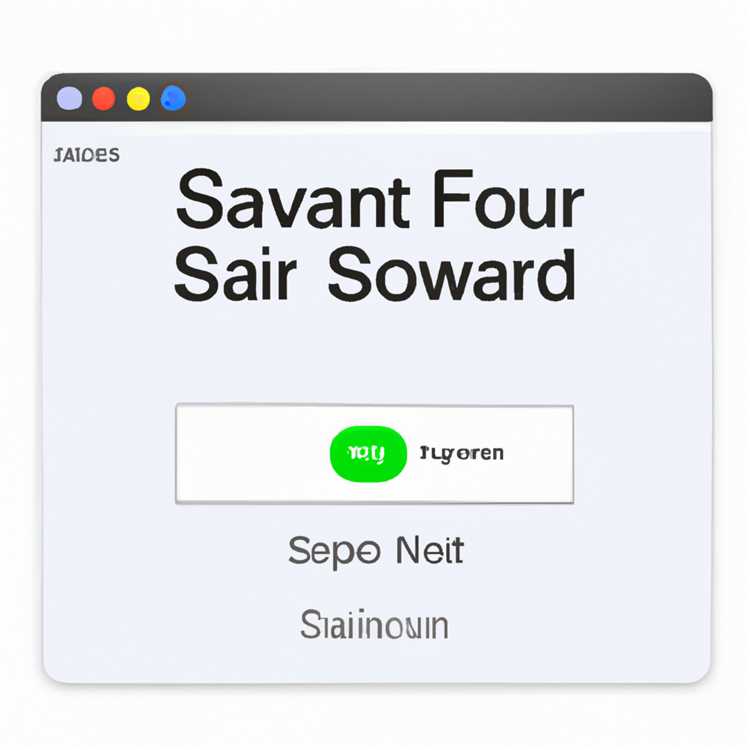Jika Anda berurusan dengan kesalahan Err_Connection_Aborted di browser Chrome saat mencoba membuka halaman web, Anda akan menemukan di bawah langkah-langkah untuk memperbaiki masalah ini di komputer Windows Anda.

Err_Connection_Aborted Error di Browser Chrome
Galat koneksi yang dibatalkan di Chrome muncul dengan ERR_CONNECTION_ABORTED Kode galat dan pesan galat bertuliskan “Situs ini tidak dapat dijangkau, halaman web mungkin sementara turun atau mungkin dipindahkan secara permanen ke alamat web baru.
Pergi dengan pesan kesalahan, server di mana situs web di-host tampaknya tidak tersedia atau mengalami masalah.
Namun, jika Anda dapat mengakses situs web pada perangkat lain, kemungkinan situs web yang Anda coba akses telah berhenti mendukung protokol SSLv3 (kurang aman) dan membutuhkan keamanan TSL1.0 minimum.
Dalam kasus tertentu, Kesalahan Err_Connection_Aborted juga dapat disebabkan oleh ekstensi peramban dan Windows Firewall memblokir akses ke situs web.
1. Nonaktifkan SSLv3 di Browser Chrome
Karena alasan paling umum untuk masalah ini adalah karena situs web tidak mengizinkan Protokol SSLV3, Anda perlu menonaktifkan SSLV3 di browser web Anda dan memaksa browser Chrome untuk menggunakan protokol TLS1.0.
Klik kanan pada ikon Google Chrome di System Tray dan pilih Properties.

Di bidang Target, tambahkan spasi setelah chrome.exe "dan ketik –ssl-version-min = tls1

Klik OK untuk mengonfirmasi perubahan ini.
Setelah menonaktifkan SSLv3, matikan modem / router Anda, tunggu selama 60 detik dan hidupkan kembali ON.
2. Periksa File Sistem
Kadang-kadang masalah dapat disebabkan oleh file sistem yang rusak. Untuk mengesampingkan masalah ini, klik kanan pada tombol Start dan klik pada Command Prompt (Admin).

Pada jendela Command Prompt, ketik sfc / scannow dan tekan tombol enter

Tunggu Windows untuk memindai kesalahan komputer Anda dan restart komputer Anda setelah proses ini selesai.
3. Setel ulang Chrome Browser
Err_Connection_Aborted Error di browser Chrome juga dapat disebabkan oleh perubahan dalam pengaturan browser. Untuk memperbaiki masalah ini, Anda dapat mengatur ulang Chrome Browser ke pengaturan default dan melihat apakah masalahnya hilang.
Klik ikon 3-titik Menu Chrome dan klik Pengaturan di menu tarik-turun.

Pada layar Pengaturan, gulir ke bawah hingga ke bagian bawah halaman dan klik Advanced.

Gulir ke bawah lagi dan klik Reset Pengaturan.

Pada pop-up yang muncul, klik tombolReset.

Catatan: Reset tidak menghapus bookmark, kata sandi, dan riwayat perambanan Anda.
4. Hapus pembaruan KB2992611
Jika Anda telah memutakhirkan komputer Anda ke Windows 10 dari Windows Vista atau Windows 8.1, masalahnya dapat diperbaiki dengan menghapus pembaruan KB2992611 dari komputer Anda.
Klik tombol Mulai> Pengaturan Ikon> Pembaruan & Keamanan

Pada layar berikutnya, klik pembaruan Windows di panel kiri dan klik Lihat Riwayat Pemutakhiran yang Dipasang di panel kanan.

Selanjutnya, klik tautan Copot Pemasangan.

Pada layar berikutnya, lihat apakah Anda dapat menemukan Pembaruan KB2992611 dan Hapus instalasi pembaruan ini.
5. Nonaktifkan Program Antivirus Sementara
Menonaktifkan perlindungan Antivirus dapat memaparkan komputer Anda ke program malware. Karenanya, cobalah metode ini hanya jika Anda yakin bahwa situs web yang Anda coba akses adalah yang memiliki reputasi baik.
Metode untuk menonaktifkan perlindungan Antivirus bervariasi, tergantung pada program antivirus pihak ketiga yang Anda gunakan di komputer Anda.
Dalam hal Norton Antivirus, klik kanan pada ikon Program Antivirus di baki sistem dan klik opsi Nonaktifkan Auto Lindungi.

Pada layar berikutnya, pilih periode waktu yang Anda inginkan untuk menonaktifkan program Antivirus di komputer Anda dan klik OK.

Catatan: Pastikan Anda memilih jumlah waktu terendah (15 menit) untuk menonaktifkan program Antivirus di komputer Anda.
Setelah menonaktifkan program Antivirus, coba buka halaman web dan lihat apakah Anda masih mendapatkan ERR_Connection_Aborted Error di browser Chrome.